Телевизор – настоящая находка для любителей качественного отдыха перед экраном. Однако что делать, если вы потеряли пульт дистанционного управления? Не стоит отчаиваться! В этой статье мы расскажем вам о всех способах, которые позволят вам пользоваться телевизором без пульта. Их много, и не все они требуют особых знаний или технических навыков.
К сожалению, потерять пульт дистанционного управления – не редкое явление. Особенно если в семье есть дети, которые любят играть с кнопками. Однако не стоит волноваться, ведь современные телевизоры обладают целым рядом альтернативных способов управления. Есть несколько простых и удобных вариантов, которые позволят вам продолжать наслаждаться любимыми программами и фильмами.
Одним из самых простых способов является использование кнопок на самом телевизоре. Практически на каждом телевизоре есть кнопки управления, на которых изображены основные функции: включение и выключение, громкость, выбор каналов и т.д. Это самый базовый способ, который подходит для большинства моделей телевизоров. Однако, если вы привыкли пользоваться пультом дистанционного управления, это может быть не слишком удобно и непривычно.
Как пользоваться телевизором без пульта:

Если вы потеряли пульт от телевизора или он перестал работать, не отчаивайтесь. Существуют различные способы управлять телевизором без пульта, которые помогут вам насладиться просмотром любимых программ и фильмов:
| Способ | Описание |
| Используйте кнопки на самом телевизоре | В большинстве телевизоров есть основные кнопки, такие как включение/выключение, переключение каналов и регулировка громкости. Ознакомьтесь с маркировкой на телевизоре и найдите соответствующие кнопки. |
| Используйте приложение для смартфона или планшета | Многие производители телевизоров предлагают специальные приложения, которые позволяют управлять телевизором через смартфон или планшет. Скачайте приложение, подключите устройство к той же Wi-Fi-сети, что и телевизор, и следуйте инструкциям. |
| Используйте универсальный пульт | Приобретите универсальный пульт, который совместим с вашим телевизором. Обычно настройка происходит путем ввода специальных кодов или автоматического поиска кода. |
| Используйте голосовое управление | Если ваш телевизор поддерживает голосовое управление, вы можете использовать функцию распознавания речи, чтобы управлять им без пульта. Произнесите команду в микрофон на телевизоре или подключенном микрофоне, и телевизор выполнит соответствующее действие. |
| Используйте HDMI-CEC функцию | Если ваш телевизор и подключенные устройства поддерживают HDMI-CEC (Consumer Electronics Control), то вы можете управлять телевизором с помощью пульта от другого устройства. Включите HDMI-CEC на всех устройствах и используйте пульт от DVD-плеера, Blu-ray-плеера или другого устройства для управления телевизором. |
Пользуйтесь этими способами, чтобы продолжить наслаждаться просмотром телевизора, даже если у вас нет пульта.
Управление через смартфон

Современные телевизоры часто предлагают возможность управления через смартфон. Для этого нужно загрузить специальное приложение от производителя телевизора на свой смартфон и подключить его к телевизору по Wi-Fi или Bluetooth.
Приложение позволяет использовать смартфон в качестве пульта: управлять громкостью, переключать каналы, регулировать яркость и контрастность изображения, а также использовать другие функции.
Преимущество управления через смартфон в том, что у вас всегда будет доступ к пульту даже при отсутствии физического пульта. Кроме того, с помощью приложения можно управлять несколькими телевизорами, если они подключены к одной сети.
Для управления телевизором с помощью смартфона необходимо открыть приложение, выбрать нужную функцию и использовать интерфейс приложения для выполнения необходимых действий.
| Преимущества управления через смартфон | Недостатки управления через смартфон |
|---|---|
| Возможность использовать смартфон в качестве пульта даже без физического пульта | Зависимость от работоспособности и заряда смартфона |
| Возможность управлять несколькими телевизорами, подключенными к одной сети | Возможные трудности при настройке подключения смартфона и телевизора |
| Удобная навигация по интерфейсу телевизора с помощью сенсорного экрана смартфона | Отсутствие тактильной обратной связи при нажатии на экран смартфона |
Использование голосовых команд

Сегодня многие современные телевизоры поддерживают технологию голосового управления, которая значительно упрощает процесс управления телевизором без использования пульта. Для активации голосовых команд необходимо иметь встроенный микрофон или подключить внешний микрофон к телевизору.
Чтобы начать использовать голосовые команды, необходимо нажать на кнопку на телевизоре или на специальную кнопку на пульте дистанционного управления, которая активирует голосовое управление. После этого на экране появится специальное окно, в котором вы сможете видеть, что ваш голос распознается и команды исполняются.
Голосовые команды позволяют выполнять разнообразные функции, такие как включение и выключение телевизора, переключение каналов, регулировка громкости, запуск приложений и многое другое. Например, вы можете сказать "Включи телевизор", "Переключи на канал 5", "Увеличь громкость" и телевизор выполнит указанную команду.
Однако стоит обратить внимание, что голосовое управление может иметь ограничения в распознавании определенных команд или активироваться только на определенных экранах или приложениях. Кроме того, некоторые команды могут быть распознаны неправильно, особенно если окружение шумное или ваша речь нечеткая.
Установка и использование голосовых команд может отличаться в зависимости от модели телевизора и операционной системы. Поэтому перед использованием данной функции рекомендуется изучить инструкцию пользователя или обратиться к производителю для получения дополнительной информации.
Подключение клавиатуры или мыши

Если вам неудобно управлять телевизором с помощью пульта, вы можете подключить клавиатуру или мышь и использовать их в качестве альтернативного способа управления.
Чтобы подключить клавиатуру или мышь к телевизору, выполните следующие действия:
- Убедитесь, что ваш телевизор поддерживает подключение внешних устройств через порты USB или Bluetooth.
- Подключите клавиатуру или мышь к соответствующему порту на задней панели телевизора или используйте беспроводной способ подключения.
- Включите клавиатуру или мышь и дождитесь, пока телевизор их обнаружит.
- Если требуется, активируйте режим "Ввод с клавиатуры" или "Ввод с мыши" настройках телевизора.
- Теперь вы можете использовать клавиатуру или мышь для навигации по меню телевизора, выбора каналов, изменения громкости и других функций.
Клавиатура и мышь значительно облегчают управление телевизором, особенно при вводе текста или выполнении сложных действий. Вы можете быстро вводить название фильмов или сериалов, выполнять поиск в интернете и многое другое с помощью удобной клавиатуры или мыши.
Управление с помощью HDMI-CEC
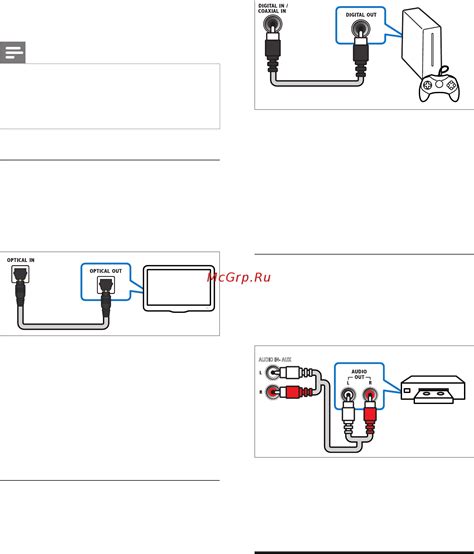
Для использования HDMI-CEC необходимо, чтобы телевизор и подключенное устройство поддерживали эту технологию. В большинстве случаев функция HDMI-CEC включена на телевизоре и других устройствах по умолчанию. Если нет, то можно включить ее в меню настроек.
После подключения и включения устройства, управление телевизором осуществляется следующим образом:
1. Включение и выключение: Включите связанное устройство (например, DVD-плеер) с помощью его пульта ДУ. Если телевизор поддерживает HDMI-CEC, он автоматически включится и переключится на нужный HDMI-вход. Аналогично, при выключении устройства, телевизор автоматически выключится.
2. Управление громкостью: Пультом от связанного устройства можно регулировать громкость на телевизоре. В этом случае уровень громкости изменится на том устройстве, которым вы управляете.
3. Управление источниками: С помощью пульта от другого устройства можно переключать источники на телевизоре. Например, если вы подключили компьютер к телевизору по HDMI-кабелю, то с помощью пульта компьютера можно выбрать HDMI-вход на телевизоре для отображения изображения.
4. Другие функции: Каждый производитель может добавлять дополнительные функции HDMI-CEC. Например, управление плейером, перемотка видео и т.д. Эти функции будут доступны на пульте устройства, с которого вы управляете.
Важно отметить, что каждый производитель называет HDMI-CEC по-своему. Например, это может быть "Anynet+" на телевизорах Samsung или "BRAVIA Sync" на телевизорах Sony. Если у вас подключены устройства разных производителей, возможно, вам понадобится дополнительная настройка потребительской электроники (CEC) для использования этой функции.
Управление телевизором с помощью HDMI-CEC – удобный и простой способ, который позволяет с легкостью управлять телевизором без пульта, используя пульт устройства, подключенного по HDMI-кабелю. Убедитесь, что у вас есть подключенное устройство, которое поддерживает HDMI-CEC, и наслаждайтесь удобством управления телевизором!
Настройка таймера автоматического выключения

Телевизоры оборудованы функцией таймера автоматического выключения, которая может быть полезна, если вы хотите заснуть, а телевизор включен.
Для настройки таймера автоматического выключения выполните следующие действия:
- Найдите кнопку "Menu" на пульте телевизора и нажмите на нее.
- Используйте кнопки навигации на пульте, чтобы выбрать раздел "Настройки" (Settings) или подобный ему.
- В меню настройки найдите раздел "Таймеры" (Timer) или аналогичный.
- Выберите опцию "Таймер автоматического выключения" (Sleep Timer).
- Используйте кнопки навигации, чтобы выбрать желаемый временной интервал, после которого телевизор должен автоматически выключиться.
- Подтвердите выбор, нажав кнопку "OK" или подобную.
После выполнения этих действий таймер автоматического выключения будет активирован, и телевизор выключится автоматически спустя выбранный временной интервал. Вы можете настроить эту функцию, чтобы телевизор выключался через определенное количество времени, чтобы сохранить энергию и предотвратить случайное включение телевизора.
Возможности управления с помощью пульта от другого устройства

Одним из способов управления телевизором без пульта является использование смартфона или планшета. Для этого необходимо установить специальное приложение на мобильное устройство, которое будет выполнять функции пульта. В приложении можно настроить все необходимые кнопки и функции, такие как переключение каналов, уровень громкости и регулировку яркости. Кроме того, некоторые приложения позволяют использовать голосовое управление для изменения настроек телевизора.
Еще одним способом управления телевизором без пульта является использование универсального пульта. Универсальный пульт позволяет управлять не только телевизором, но и другими устройствами, такими как DVD-плееры, ресиверы и приставки. Для этого необходимо настроить пульт на конкретные устройства и используя специальные кнопки, переключаться между ними. Универсальные пульты часто имеют большой функционал и могут легко заменить оригинальный пульт, благодаря наличию всех необходимых кнопок и функций.
Также некоторые телевизоры поддерживают функцию управления с помощью голосовых команд. Для этого необходимо подключить микрофон к телевизору или использовать встроенный микрофон, если он присутствует. Голосовое управление позволяет выполнять различные команды, такие как переключение каналов, регулировка громкости, поиск контента и многое другое. Однако, необходимо учитывать, что эта функция не всегда работает безупречно и может быть ограничена в некоторых моделях телевизоров.
| Способ управления | Описание |
|---|---|
| Смартфон или планшет | Установка специального приложения на мобильное устройство для управления телевизором |
| Универсальный пульт | Использование универсального пульта, который позволяет управлять несколькими устройствами одновременно |
| Голосовое управление | Использование голосовых команд для выполнения различных функций, поддерживаемых телевизором |